Twitterを始めたのが2017年11月。その後、本格的にやり出して1年が経ちました。
それまでは、スマホゲーム垢でフォロワー100名程度でゲーム攻略やガチャ結果などを共有するだけの利用でした。
それが、2020年7月9日に万垢を達成しました。


フォロワー数は気にしていなかったけど、いつの間にか万垢を達成していました。

ダパン君は、どんなことをツイートしているの?

僕の毎日のツイートはこんな感じかな。
・朝のおはようツイート
・自身のブログ記事の紹介
・楽天・amazon のキャンペーン・お買い得情報
・フォロワーさんのRT

万垢達成って!凄いですね。

皆さんのおかげここまでこれたと思います。
でも、Twitterについては、まだまだ、初心者なんだ。
毎日ツイートしているけど、果たしてどれだけの人が僕のツイートを見てくれているんだろうか?と最近疑問に思っているんだ。
それを一番にわかるのが、いいね数やRT数だけど、それ以外にもそうした反応せずに僕のツイート見ている人やツイート以外にも僕のプロフィールなども見てくれたりしているんだ。

自分のツイートがいいねやRT以外にどれだけの人が見てくれているのかがわかったら、これからのフォロワー数増の参考になるし、励みにもなりますね。

そうなんだ。恥ずかしながら、それを簡単に知ることができるツールがあることを最近知ったんだ。
それが「Twitter アナリティクス」。
Twitterのアカウントから簡単に見ることができるんだ。
この「Twitter アナリティクス」を使って、自分のツイートがどのように反応されているか確認することができるんだ。
この記事では、その「Twitter アナリティクス」の使い方とその分析指標を使って、自身のブログやアフィリエイトのプロモーションを行うための「Twitterアカウントの効果的運用方法」と共感を得るツイートをするための「効果的なツイート方法」について紹介しています。
このような方におすすめの記事となっています。
・ブログ記事の読者をTwitter経由で増やしたい方
・Twitter運用を見直して投稿のパフォーマンスを上げたい方
・質の高いフォロワーを増やしたい方
・エンゲージメントが低くて困っている方
Twitterアナリティクスでできること
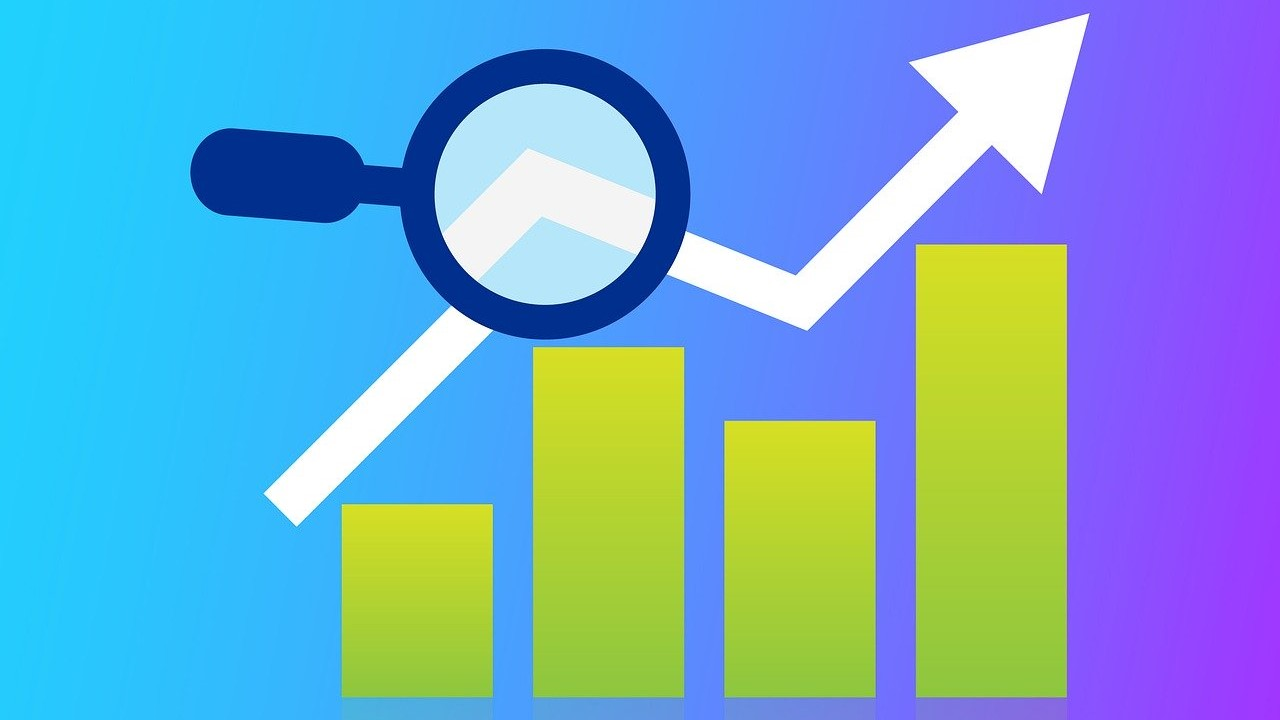
Twitterアナリティクスとは、自分が保有するTwitterアカウントがどれだけ表示・閲覧され、どれだけ反応されているかを数値的に分析することができるツールです。
Twitterの公式ツールなので、Twitterアカウントを持っていれば、誰でも無料で利用できます。
これまでに自分が投稿したツイートの中で、どのツイートが注目され、どのような反応があったかを数値で知ることができ、また、月ごとのツイート数、ツイート表示数、プロフィールへのアクセス数、フォロワー数の変動なども一覧で確認することができます。
・自分が保有するTwitterアカウントがどれだけ表示・閲覧されているか
・自分が保有するTwitterアカウントがどれだけ反応されているか
・自分が投稿したツイートの中で、どのツイートがどのような反応があったか
・月ごとのツイート数やフォロワー数の変動などがどのように推移したか
その数値を分析することで、個人のブログ運用やアフィリエイトのプロモーションに役立てることができ、Twitter運用には、欠かせないツールとなっています。
Twitter分析で知っておくべき基本用語

Twitterアナリティクスを利用・分析するためには、基本的な用語を知っておく必要があります。
インプレッション
「インプレッション」は、自分のツイートが他のTwitterのアカウントを持つユーザーに表示された回数を示す指標です。
同一アカウントで複数回表示した場合、表示した回数分が加算されます。また、自分自身が表示した回数も含みます。
インプレッション数が多いほど、自分のツイートを見た人が多いことになりますが、誰が見たかは分かりません。
フォロワーだと、ツイートの内容をきちんと見てくれるかもしれませんが、フォロワー以外の場合は、検索などでたまたまツイートが表示された(スルーされた)だけかもしれません。
つまり、Twitterのインプレッションは「ツイートが表示された数」に過ぎず、必ずしも「他のユーザーが閲覧した数」ではないのです。
自分のツイートがタイムラインや検索結果上に表示された数
(インプレッション数≠自分のツイートを他のユーザーが閲覧した数)
エンゲージメント
「エンゲージメント」は、自分のツイートに対して、他のユーザーが何かしらのアクション(いいね、リツイート、返信(リプライ)、フォローボタン・リンク・カード・ハッシュタグ・メディア・ユーザー名・プロフィール画像・ツイートの詳細表示などのクリック)を起こした回数を示しています。
エンゲージメントが多いということは、自分に対して繋がりが深いユーザーが多い、あるいは、自分のツイートやプロフィール、ブログなどに対して興味を持ってくれたユーザーが多いことを意味します。
| アクション指標 | 指標内容 |
| いいね | 自分のツイートに対して「いいね」をクリックした回数 |
| リツイート | 自分のツイートに対して「リツイート」をクリックした回数 |
| プロフィールの クリック数 | 自分のプロフィール画像、詳細からのアカウント名・ユーザー名 (@ユーザー名)をクリックしてプロフィールを表示した回数 |
| 詳細のクリック数 | 詳細を確認するために自分のツイートをクリックした回数 |
| 返信 | 自分のツイートに対して「返信」をクリックした回数 |
| メディアの エンゲージメント数 | 自分のツイート内の画像や動画を表示するためにクリックした回数 |
| ハッシュタグの クリック数 | 自分のツイート内のハッシュタグをクリックした回数 ※「#」記号と全角文字・半角英数字(数字・禁則文字不可)で構成 される文字列でメッセージの中のハッシュタグが付いた言葉をクリック またはタップするとそのハッシュタグを含む他のツイートを表示できる |
| リンクのクリック数 | ツイート内のリンクまたはカードをクリックした回数 |
エンゲージメント率
「エンゲージメント率」は、インプレッション数に対するエンゲージメント数の割合です。
自身のツイートを見かけた人のうち何%が、そのツイートに何等かのアクションを起こしたのかを示します。すなわち、「注目度を表す指標」と言われています。
また、フォロー数の少ないフォロワー間の繋がりが強いアカウントほどエンゲージメント率は、高い傾向となります。
Twitterのコミュニティに参加するとその傾向が顕著に表れますので「繋がり度を表す指標」とも言われます。
ちなみに、ご参考までに、個人アカウントの平均エンゲージメント率は、5~6%、企業アカウントは、1%未満という数字が出ています。
Twitterアナリティクスの使い方

ログイン方法
Twitterアカウントにログインし、ホーム画面左メニューから「もっと見る」を選択し、表示されたリストから「アナリティクス」をクリックすると「Twitterアナリティクス」が起動します。
Twitterアカウントからの利用は、Webブラウザからのみでモバイルアプリからの利用はできません。(モバイルアプリからは、ツイートアクティビティのみ確認できます。)
また、Twitter アナリティクスのページに直接アクセスし、Twitterアカウントでログインして利用することもできます。スマートフォンはこのリンク先からWeb版で利用ください。
Twitterアナリティクス・ログイン
ホーム画面の使い方
ホーム画面では、主なパフォーマンス指標を時系列的に一覧することができます。
ホーム画面トップには「過去28日でのパフォーマンスの変動」のパフォーマンスを表す指標が表示されています。以下各指標について解説します。
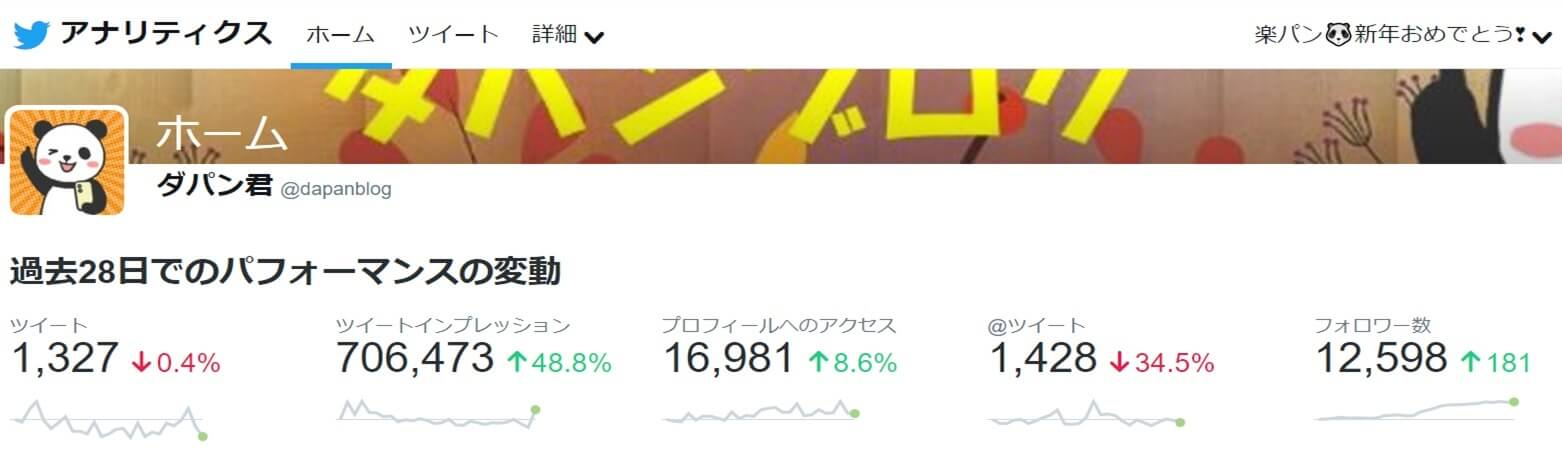
ツイート
直近28日間に自分がツイート(自他リツイート含む)した回数を表示しています。
上記例では、1,327ツイートで、1日平均約47ツイートしていることになります。
数字の横のパーセンテージは、前28日間(前期)との比較の増↑減↓で、前期よりも0.4%ツイート数が減っています。
ツイートインプレッション
直近28日間に自分のツイートが自分、他のユーザのタイムラインあるいは検索結果に表示された回数を表示しています。上記例では、直近28日間に706,473回表示されています。
基本用語のところで解説した通り、Twitterのインプレッションは、あくまでも「ツイートが表示された数」に過ぎず、必ずしも「他のユーザーが閲覧した数」ではありません。
パーセンテージは前期よりも48.8%増加しています。
プロフィールへのアクセス
自分のプロフィール画像、詳細からのアカウント名・ユーザー名(@ユーザー名)をクリックしてプロフィールを表示した回数です。
上記例では、直近28日間に16,981回で、1日平均約600回のアクセスがあったことになります。(自身のアクセスも含みます。)
プロフィールへのアクセス数は、ユーザーがそのアカウントに興味を持っていることを表しています。そのため、アクセス数が増えるにつれて、プロフィールは、しっかりと自己アピールできる内容にしておき、サイトやブログのリンクを掲載することで、他のユーザーをそのリンク先に誘導することができます。
@ツイート
直近28日間に特定ユーザへの返信やメンションツイートした回数です。
上記例では、直近28日間に1,428回で、1日平均約50件となります。
この期間は、前期比34.5%減で、それだけフォロワーを含む特定ユーザ-とのコミュニケーションが減ったことを表しています。
フォロワー数
前日時点のフォロワー数を表しています。
増減数は前日時点とその28日前時点との差となります。28日間で181人増加しています。
フォロワー数が多いということは、それだけ自分のツイートのインプレッション数が増えると言えます。
その中で、注意しないといけないのがフォロワー数に対するフォロー数です。
基本相互フォローをしていけば、1万人のフォロワー数を獲得することは、1年もあれば誰でも実現可能です。しかし、そのフォロワーの中身が問題です。フォロー数の増加に比例して、幽霊フォロワー(非アクティブユーザー)数も増加します。
フォロワー数が万垢以上であっても、その分を差し引いて見るべきです。インプレッション数はフォロワー数とともに増加しますが、実際のフォロワー数だけの拡散力があるとは言えないのです。
トップの各ツイートと過去パフォーマンス状況
「過去28日でのパフォーマンスの変動」に続いて、下記の画面構成の通り「トップツイート」などや月単位の過去のパフォーマンス状況(右側)が、それぞれ表示されています。
過去ツイートのパフォーマンス状況は、月単位で参照できますので、各月の状況について比較分析することができます。
【トップ画面構成】
- 過去28日でのパフォーマンスの変動
- トップツイート
その月の最もインプレッション数が多いツイート - トップの@ツイート
その月の最もエンゲージメント数が多い@ツイート - トップフォロワー
その月にフォローしたフォロワー数が最も多いフォロワー - トップのメディアツイート
その月の最もインプレッション数が多いメディア付ツイート - 過去ツイートのパフォーマンス状況(月単位)
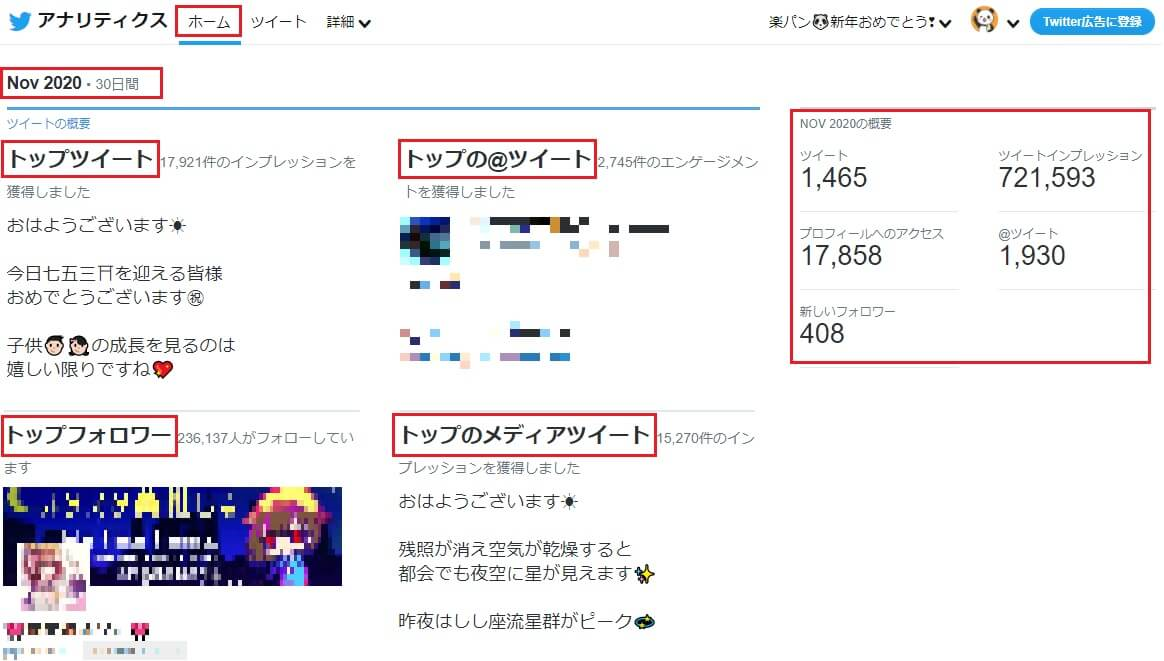
「トップツイート」と「トップのメデイアツイート」の下部にある「ツイートアクティビティを表示」をクリックすると、下記の通り、そのツイートアクティビティ(パフォーマンス指標の詳細)を確認することができます。
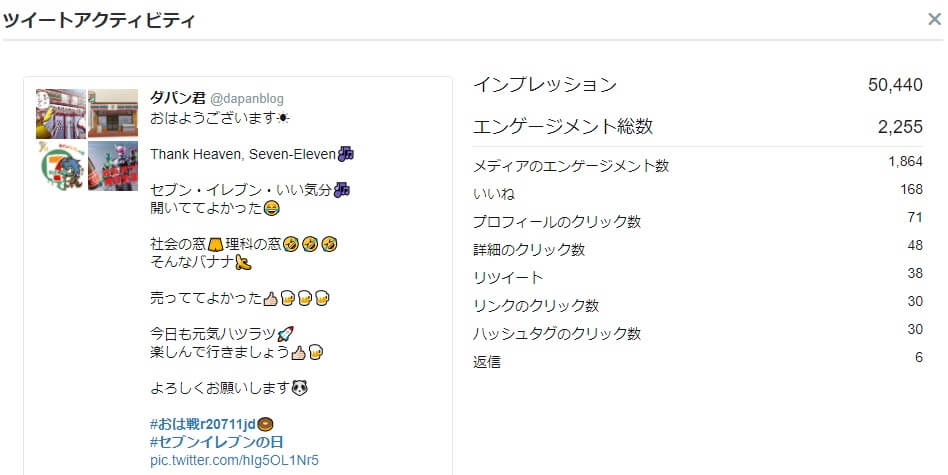
ツイートアクティビティ画面の使い方
ツイートアクティビティ画面では、各ツイートのパフォーマンス指標の詳細を確認することができます。
画面トップには、直近28日間の毎日のツイート数とインプレッション数が棒グラフで表示され、その推移を時系列的に確認することができます。(対象月変更可)
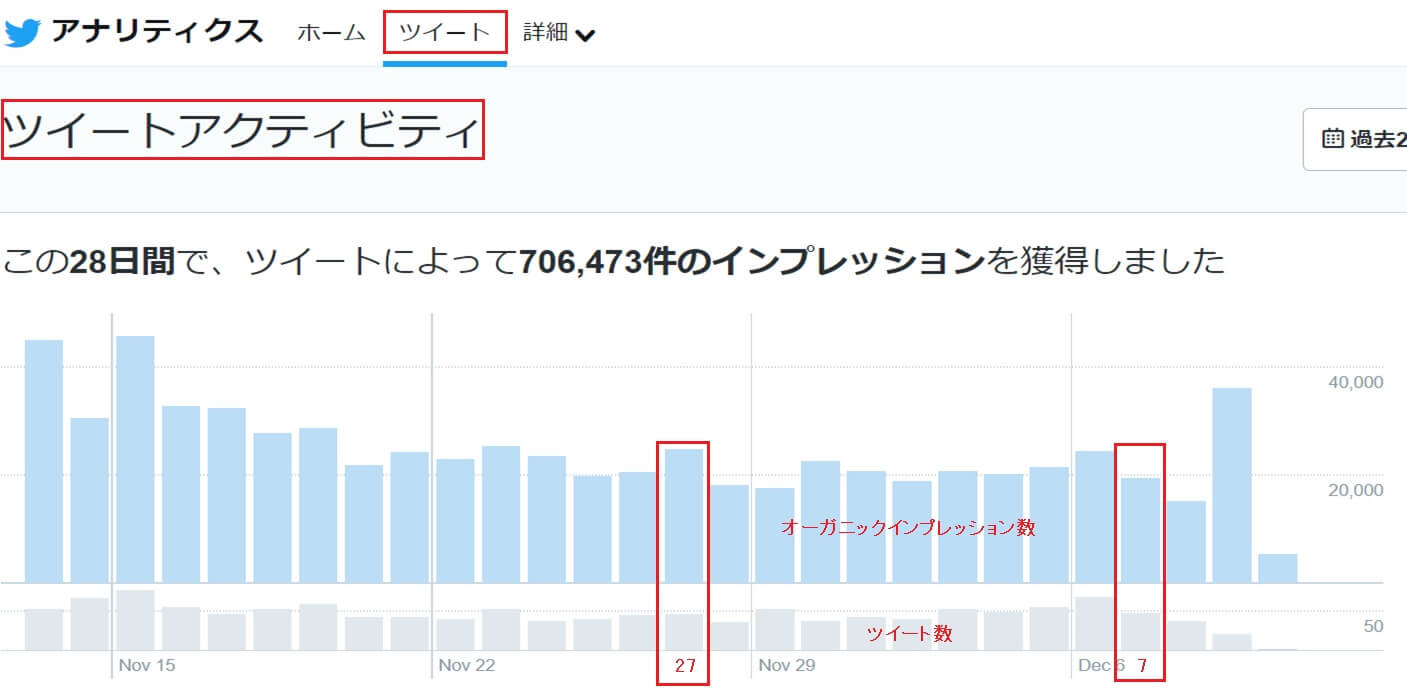
グラフからもわかるようにツイート数に比例して、インプレッション数が増加するのが通常ですが、11/27のツイート数が、12/7とほぼ同数にもかかわらず、インプレッションが多いのが確認できます。これは11/27にフォロバ企画(相互フォローしてフォロワー数を増やす企画)に参加していて、自身のツイートがリツートされ、拡散されることにより、通常よりインプレッション数が増加したものと思われます。自身のツイートが拡散されることによりインプレッション数に影響することが確認できます。
そのリツートがインフルエンサーによれば、さらにインプレッション数の増加に繋がります。
ツイートのパフォーマンス
棒グラフの下には、個々のツイート毎に、インプレッション数・エンゲージメント数・エンゲージメント率の「パフォーマンス指標」を確認することができます。
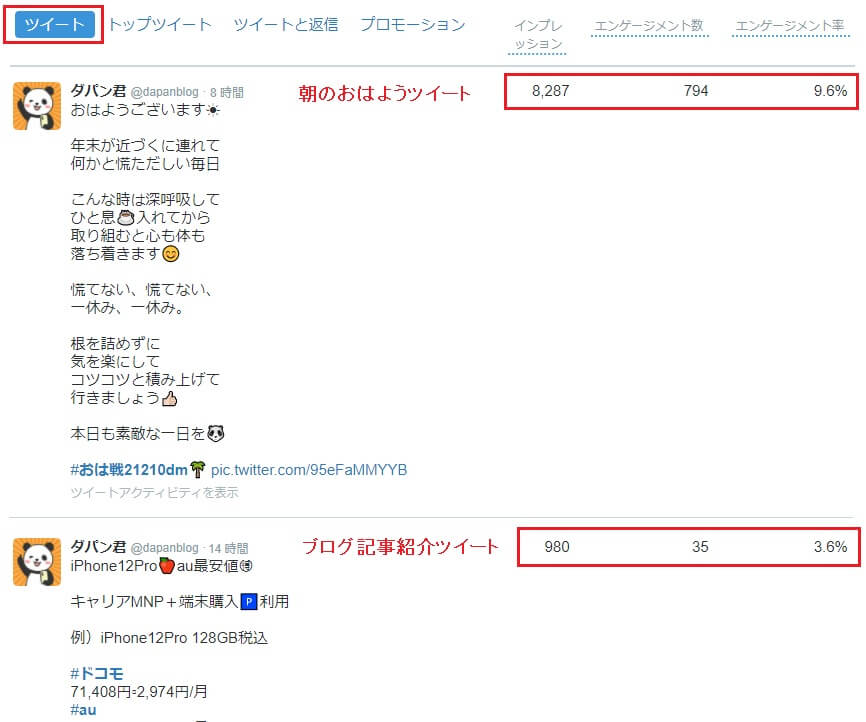
さらに、各ツイートの「ツイートアクティビティを表示」をクリックすることで、下記の通り、パフォーマンス指標の詳細を確認することができます。
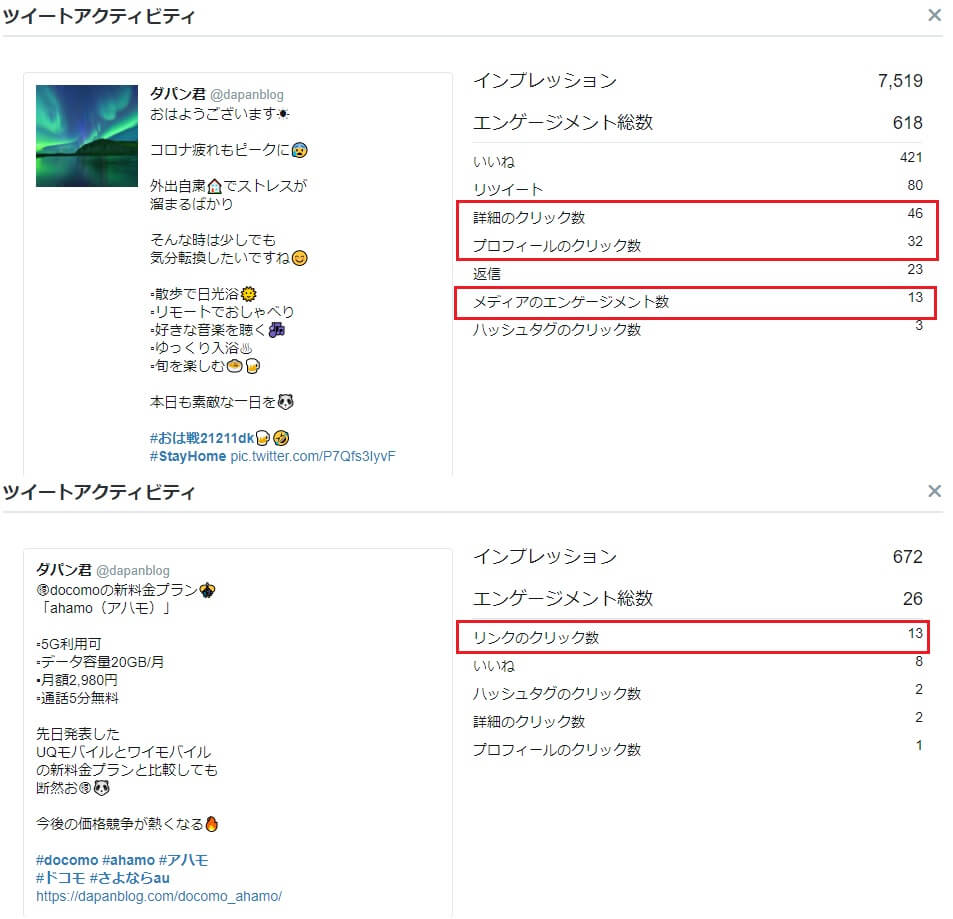
2つのツイートのアクティビティを例に各指標の見方を簡単に解説します。
「朝のおはようツイート」は、朝6時と17時(RT)にツイートしています。
朝はフォロワーさんとあいさつから始まるので、いいね、相互リツートやリプライなどで、インプレッション数、エンゲージメント数ともに増加傾向で、エンゲージメント率も平均10%前後となります。
ツイート当初はエンゲージメント率は50%近くになりますが、時間とともにインプレッション数が増加して10%前後に落ち着きます。
また、写真画像を添付するとエンゲージメント数(13件)が増えることがわかります。
「ブログ記事紹介ツイート」は、フォロワーさんのリツイートやハッシュタグ・キーワード検索からの流入もあり、672回のインプレッションで、26件のエンゲージメントのうち、13件のブログリンクのクリックを得て、1件のアフィリエイト成果が発生しました。
その他に、楽天・Amazon のキャンペーン・お買い得情報などを発信していますが、エンゲージメント率は、平均5%前後(最大7%~最小2%)となります。
毎回同じような内容のツイートでは、エンゲージメント数・率は低下傾向です。
同一キャンペーンやブログ記事の紹介でもキャッチコピーや紹介文などを見直すことで改善することができます。
また、アフィリエイトの成果を上げるには「リンクへのクリック数」の向上を図るために、投稿内容や発信時間などを考慮する必要があります。
ツイートは、自分が考えていることを、素直かつ的確に140字にまとめて、タイミングに応じてその内容を変えていくことが重要です。
最後に、ツイート毎のパフォーマンス指標の右横に、下記の通り、直近28日間の各パフォーマンス指標の推移・1日あたりの平均件数などを確認することができます。
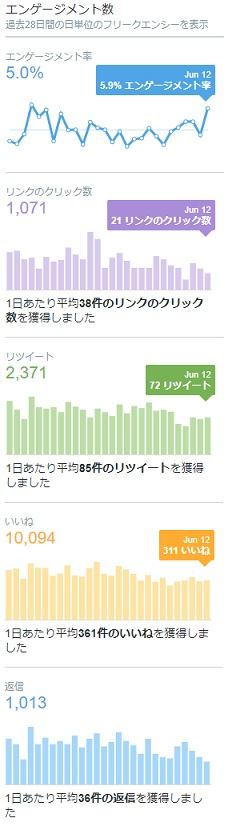
トップツイートのパフォーマンス
「トップツイート」タブをクリックすると、過去28日間のツイートで、インプレッション数が多い順に確認することができます。
下記は、インプレッション数1位、2位のツイートで、ほぼ同数ですが、エンゲージメント数が2倍ほどの差が出ています。
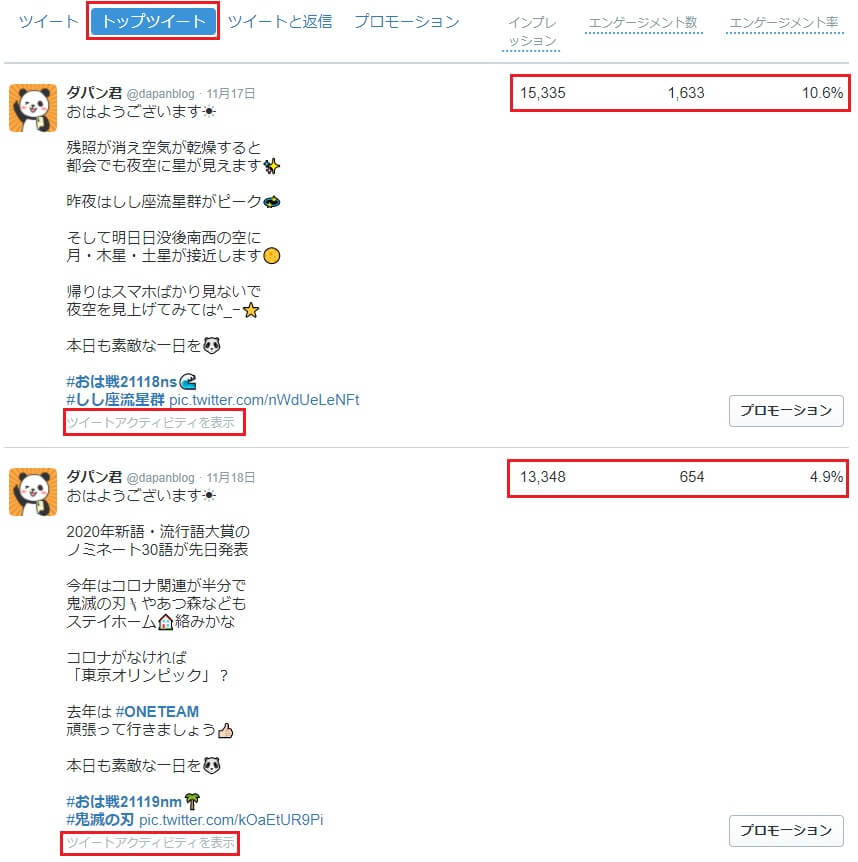
この差について「ツイートのアクティビティ」で確認してみましょう。
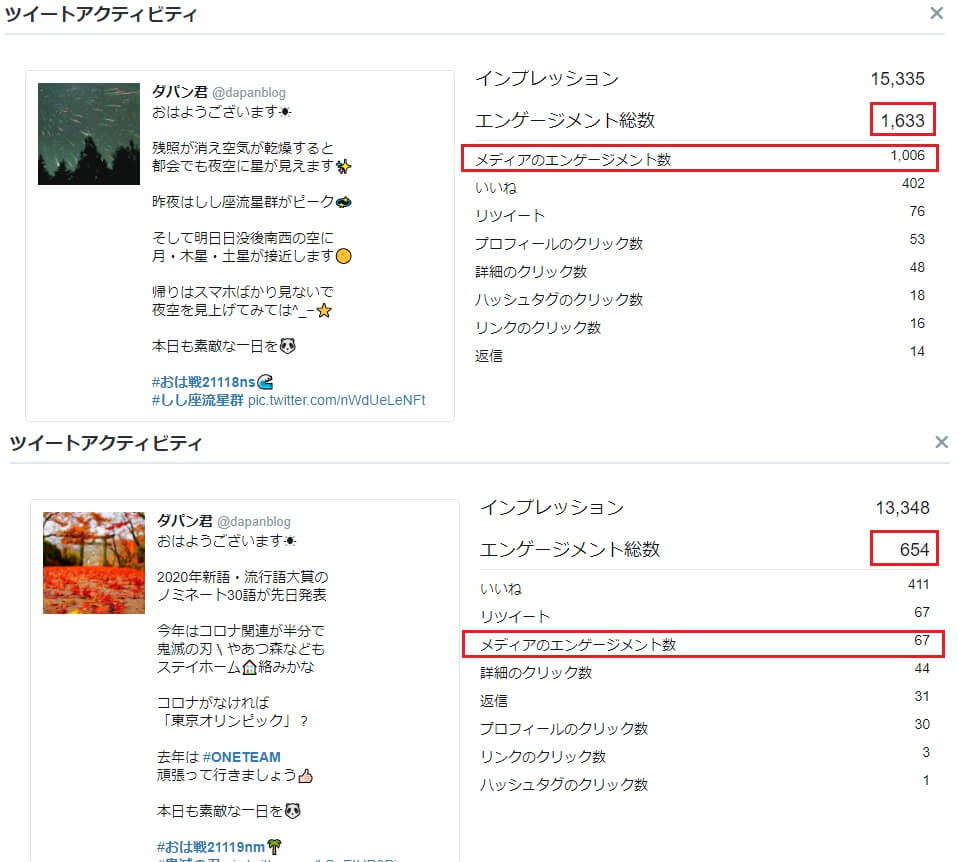
2つのツイートを比較すると、メディアのエンゲージメント数に大きな差が見られます。
これはメディア画像をクリックしたことから、ツイートしたが画像に興味を持ったことを表しています。
具体的には、しし座流星群に共感され、タイムライン上の画像はしし座流星群の一部分しか見えてなかったため、全体の画像を見たいがために、画像をクリックしたものと推測されます。
既に解説した通り、一般的にツイートに画像を添付した方が、エンゲージメント数は増加します。
また、メディア付ツイートは、メディアタブで簡単にメディアツイートのみ検索できるので、プロフィールへのアクセス数が増え、エンゲージメント数の増加に繋がります。
一方、テキストのみのツイートは、タイムラインに表示されても、目に留まりにくく、タイムラインに埋もれて行きます。
例えば「朝のおはようツイート」に、いいねやリプライされて、相手のおはようツイートがテキストのみの場合、既にタイムラインに埋もれていると検索できず、関係のない固定ツイートもしくは直近のツイートにお返しのいいねをするしかなくなります。
ツイート返信のパフォーマンス
過去28日間の自分が投稿したツイートと返信のみを確認することができます。
また、インフルエンサーや比較的フォロワー数の多いユーザーへの返信のインプレッション数の変化も確認できます。
プロモーション
Twitter広告を登録して利用する場合の機能となりますので、ここでの解説は省略します。
対象月の変更とデータエクスポート
対象月を変更することにより、過去のアクティビティを表示することができます。
また、パフォーマンスデータをエクスポートすることができます。
データをエクスポートする場合は、csv形式でExcelで開くと文字化けしますので、エンコーディングをUnicode(UTF-8)に変更して保存して見てください。
モバイルアプリからの確認方法
モバイルアプリからは「ツイートアクティビティ」のみ確認することができます。
ツイートした下部のグラフマークをクリックすると、下記の通り、「ツイートアクティビティ」の詳細が確認できます。

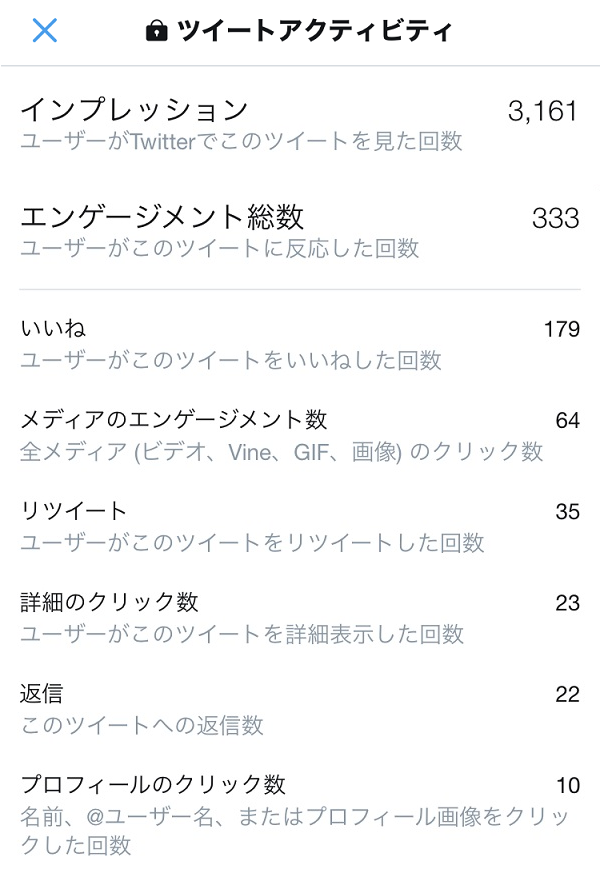
Twitterアナリティクスを活用した効果的ツイートとは

Twitterを使って、自身のブログやサイトへのプロモーションを行うには、Twitterアカウントを多くのユーザーに認知してもらい、自分のツイートのパフォーマンス指標を向上させる必要があります。
そのためには何をすべきかについて解説して行きます。
インプレッション数を増やす
Twitterを使って、自身のブログやサイトへのプロモーションを行うには、まずは、インプレッションを増やす必要があります。それには、自分のアカウントを多くの人に認知してもらい、自分のツイートを拡散してもらうことです。それと、並行してフォロワー数も増やしていくことも重要です。
トレンドからハッシュタグ・キーワード
Twitterのトレンドを適宜チェックすることで、自身のブログに関連するワードがトレンドしている場合は、関連するハッシュタグ・キーワードを含めて、トレンド入り中は、積極的にブログ紹介のツイートを定時的に発信することで、フォロワー以外のユーザにも拡散され、インプレッションを増加することができます。
(同一分はエラーとなりますので、絵文字などを一部変更して流します。)
リツイートしてもらう
インフルエンサーと言われるユーザーやフォロワー数の多いユーザーから「リツイート」してもらうだけでインプレッション数は増加します。
リツイートしてもらえるだけの共感を得るツイートをしなければいけませんので、中々ハードルは高いので、まずは返信やコメント付きリツイートをして絡んで行くことをおすすめします。
返信して反応してもらう
有名人や芸能人のインフルエンサーにリツイートしてもらうと言っても、いきなり自分のツイートをリツイートしてもらうのは、至難の業です。まずは、インフルエンサーのツイートに対して、返信もしくはコメント付リツイートをすることで、その返信が共感を得るものであれば、返信に対して、フォロワーからのリツイートが期待されます。
万一、インフルエンサーから反応があれば、そのインフルエンサーからの反応に対するフォロワーからの多くのリツイート・拡散されることは間違いありません。
しかし、有名人から返信に対する反応はかなりハードルが高いので、まずは、比較的フォロワー数の多いユーザー(3000人以上)なら、返信するだけで、ほぼ応答してもらえるので、そこから始めるのがよいです。
繋がりが深まれば、そのユーザーのツイートにいいね・リツイートだけでも、自分のツイートに対してお返しのリツイートをもらえる可能性が高くなり、その分インプレッション数を増やすことができます。
インプレッション数の多いツイート検索
ハッシュタグを活用する
ツイートする際は、ハッシュタグ(#)を付けることで、そのハッシュタグが検索されることによりインプレッション数が増加します。
キーワード検索のおすすめやトレンドなどでよく使われるハッシュタグを吟味して、自分の投稿内容にあったハッシュタグを見つけてください。
但し、多くの人に使われているようなハッシュタグだと、使用している人が多過ぎて、投稿が埋もれてしまう場合がありますので、ご注意ください。
コミュニティで共通に使用されるハッシュタグを活用するのも有効ですね。
(例:#おは戦21209ds、#おはよう戦隊1209、#朝活など)
ツイート数を増やす
正攻法になりますが、効果的なツイートを増やしてファンを増やすことです。
それには、ある程度のフォロワ―数(100人以上)があった方がよいですが、まずは、朝の「おはようございます」から夕方の「お疲れ様です」のあいさつを通じて返信したり、ブログ記事紹介や自身のつぶやきなどをして、地道にツイート数を増やして行くことで、フォロワー数も自然に増えて行きます。
フォロワー数を増やす
フォロワー数が少ないと、インプレッション数も少なくなりますので、まずはフォロワー数を増やして行く必要があります。
ツイートや返信を通じて増やして行くことも重要ですが、もうひとつのアプローチとして、こちらからフォローをしてフォローバックしてもらうことです。有名人でない限り、何のアクションもせずに自然とフォロワー数は増えませんので、まずはこちらからフォローをして行きましょう。
但し、フォローする際は、プロフィールを確認して、自身のブログなどの読者(ファン)になり得るか、そのユーザーがアクティブユーザーか、などを確認してからフォローしましょう。
また、土日などに相互フォローを前提としたフォロバ企画を実施しているユーザーがいますので、その企画に参加して、相互フォローして行けば、簡単に1,000フォロワーは達成可能です。1年もあれば、10,000人達成も夢ではありません。
エンゲージメント数を増やす
インプレッション数を増やすことで、エンゲージメント数も増えますが、投稿内容や投稿時期などを考慮せずに無計画に投稿した場合、確実にエンゲージメント数を増やすことはできません。
共感を得るツイートをすることが一番ですが、まずは、積極的に自らエンゲージメントを増やすアクションを起こして、お返しのアクションを受けることでエンゲージメントを増やすことから始めましょう。
いいね数を増やす
エンゲージメント数が多いということは、一般に自分に対して繋がりが深いユーザーが多いことを表していますが、そのエンゲージメントのアクションでその繋がりを強化するのが「いいね」です。
この「いいね」は、社交的な意味合いが強く、フォロワーとの繋がり強化となりますので、積極的にいいと思ったツイートに対しては「いいね」して行くことで、お返しの「いいね」があり、繋がりが強化されて行きます。
リツイート数を増やす
これも「いいね」と同じで、積極的にいいと思ったツイートに対しては「リツイート」して行くことで、自分のツイートに対して、お返しの「リツイート」が期待でき、インプレッションの増加に繋がります。
リンクのクリック数を増やす
ブログへの誘導が目的なら、この「リンクへのクリック数」が重要指標で、この「リンクのクリック数」が増えないとブログ記事には興味がないということになります。
ツイート内容を再考するか、他ユーザーにリツイートして拡散してもらうかなど、Twitterアナリティクスで、逐次チェックして行くしかないです。
また「プロフィールのクリック数」も重要指標です。
プロフィールに「自分が何者か」や「何に関心があるか」など自分のことを明確に紹介することで、自分のアカウントに信頼性を持たせ、同じ関心事や興味を持つユーザーの目に留まりやすくなったりします。また、ブログへのリンクも掲載していますので、プロフィールを見て興味を持ってもらえれば、間接的ですが、ブログへと誘導することもできます。
ぜひ、この指標もチェックして、効果的なプロフィールを検討してみてください。
ニッチ領域やコミュニティに絡む
ニッチな領域であればあるほど、分母が少なければ少ないほど、実は拡散力が高い傾向にあります。
その領域で発信をしている人は、フォロワー数が少なくても繋がりの強いファンを抱えていたり、そのコミュニティで影響力を持っていることが多々あります。
そういう領域での発信は、毎回見てくれて、紹介や拡散してくれる質の高いフォロワーが多いです。
そういった領域に絡むことにより、自分アカウントのパフォーマンスを上げて行くこともできます。
但し、同じコミュニティ内では限界があり、さらにそこから新たなコミュニティを開拓して行く必要があります。その中でも、フォロー数を増やす目的のコミュニティは、同業のユーザーが多いので、必ずしもファン(例えば、ブログ記事を読んでくれる)になってくれるとは限らず、拡散力も限定的になる傾向にあります。
共感を得るツイートをする
実際、フォロワーが多いだけで「いいね」「リツイート」がほとんどないアカウントよりも、定期的に共感を得る情報発信してエンゲージメントを稼いでいるアカウントに価値があると思います。
それには、フォロワー数を増やしてインプレッション数を増加させることも重要ですが、やはり自分のアカウントのファンを作るために投稿内容を効果的なものにすることが基本です。
共感を得るツイートをする
共感を得るツイートができると、同じ価値観の人がファンとなり、フォロワーとなって、続ければ続けるほど、エンゲージメント率の高い、発信力の高いアカウントになって行きます。
さらに、リツイートされることで拡散し、インプレッション数の増加に繋がります。
それでは、共感を得るツイートとは、どのようなツイートでしょうか。
- ポジティブで気づきがある
前向きな生き方などを見た人にいい影響を与え、さらに、気づきがあるような内容なら共感を得ること間違いなしです。 - 共感を伝える
フォロワー数の多いユーザーの役立つツイートに対して、共感理由を付けてリツイートすることで、共感を得ることを期待できます。 - 本音を代弁する
自分が言えないことを変わりに代弁してくれる内容は共感を得ることができます。
不特定多数から共感を得られれば、拡散され、フォロワーを増やすことに繋がります。
相手の役立つ情報を投稿する
誰かに発信するのではなく、誰かのためになる発信するをすることが重要です。
例えば、ニュースの解説・評論や新製品情報などに対しての意見、紹介文を付けてリツイートすることも相手に役立つ情報になります。
エンゲージメント率の高い投稿を分析する
Twitterアナリティクスで、エンゲージメント率が高い「トップツイート」を確認して、それらに何か共通する部分がないかを分析すると、より高い数値を狙う投稿のヒントが得られるかもしれません。
例えば、ブログ記事を紹介するツイートのキャッチコピー・画像や紹介内容を変えたりして、エンゲージメント数の変化を比較してみるのもよいと思います。
まとめ
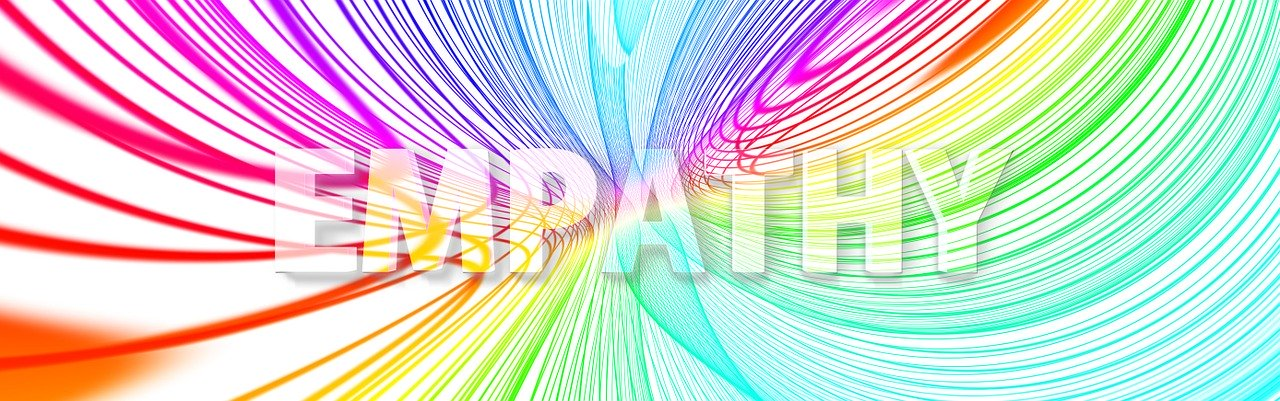
「Twitterアナリティクス」を使って、まずは、アカウントの現状を確認してください。
毎月どれだけのツイートを行っていて、各ツイートがどれだけのユーザーの目に触れ、どれだけのユーザから反応があったのかを確認してみてください。
その中で、Twitterを活用して、ブログへと誘導することが目的であれば、ツイートのインプレッションを増やして、ユーザーの目に触れるようにしなければなりません。
そのために、フォロワーを増やして、そのフォロワーからのエンゲージメント数を上げる努力が必要です。
その基本となるのが、自分自身が投稿するツイートです。
そのツイート内容が単なる無意味なつぶやきであれば、有名人や芸能人でない限り、誰も見向きもしません。振り向いてもらえるような「共感を得るツイート」を行わなけばなりません。
そこからフォロワーが増え、インプレッションが増え、エンゲージメントが増えて、ブログへと誘導することができます。
「共感を得るツイート」は意識しても、思う通りの反応はないかもしれません。
そんな時は、あらためて「Twitterアナリティクス」でツイートのパフォーマンスを確認して、どのようなツイートがエンゲージメントが高くなるのか、試行錯誤してみてください。
それには、DCPAサイクルで回してみることをおすすめします。PDCAサイクルでないところがみそです。とにかくやってみて、修正することが一番の早道です。
D:とにかくいろいろ投稿してみる
C:Twitterアナリティクスでその反応をチェックする
P:その反応を分析して今後のツイート方針を決定する
A:それに基づいてツイート運用を改善していく
そういった日々の努力が「Twitterを通してやりたいことは何なのか」「なぜTwitterで発信力をつけたいのか」という根本的な問いの答えを見つけることできると思います。
今後もTwitterアナリティクスでDCPAサイクルを実行して、この記事を逐次更新して行く予定です。


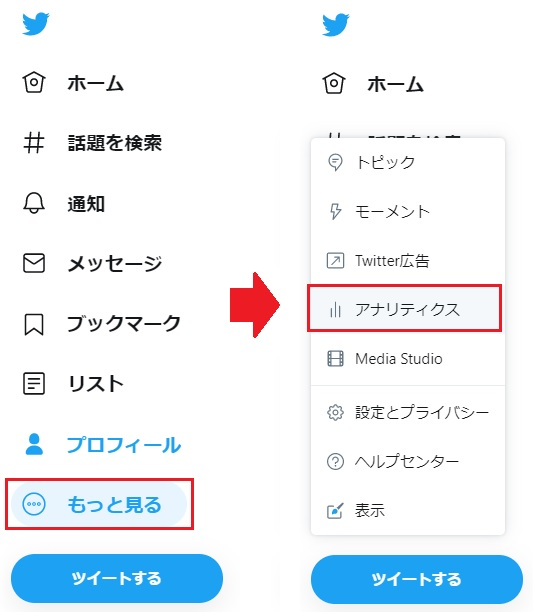
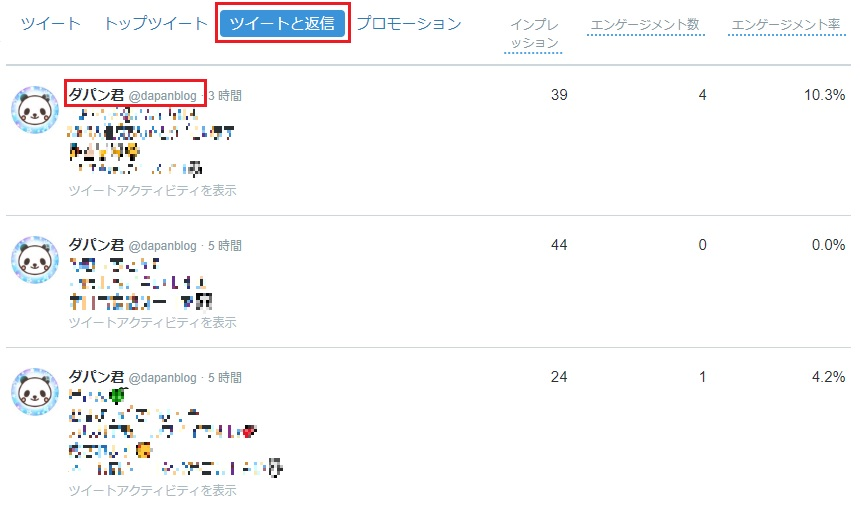
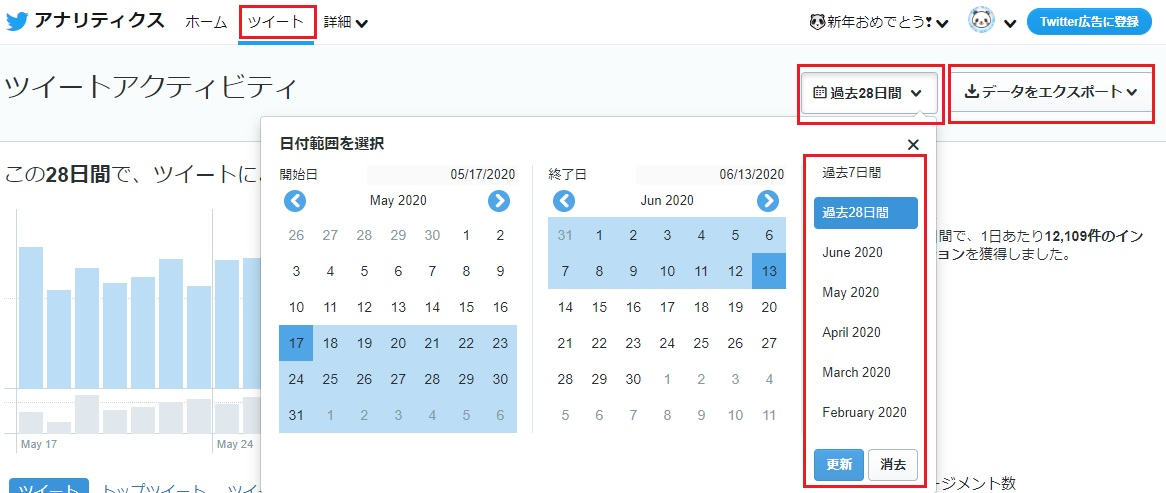


コメント